Nếu bạn làm nhiều việc trực tuyến, bạn nên có một mật khẩu mạnh, duy nhất cho mỗi trang web bạn truy cập. Điều này có nghĩa là mật khẩu của bạn không thể được sử dụng nhiều lần và bao gồm cả chữ thường và chữ in hoa, số và ký tự đặc biệt.
Tất nhiên, tốt nhất là bạn có thể nhớ tất cả các mật khẩu mà bạn đã thiết lập. Nếu bạn không thể, ứng dụng Safari trên iPhone của bạn sẽ yêu cầu lưu mật khẩu cho từng trang web cho bạn. Safari thường đề xuất mật khẩu tự động điền vào đúng thời điểm, nhưng bạn có toàn quyền kiểm soát tất cả mật khẩu được lưu trữ trên thiết bị của mình.
Sử dụng Siri để tìm mật khẩu đã lưu
Sử dụng Siri để xem mật khẩu của bạn bằng cách nói điều gì đó như “Hey Siri, show my passwords.“. Nếu đang tìm mật khẩu cho một ứng dụng hoặc trang web cụ thể, bạn cũng có thể hỏi Siri. Ví dụ: nói “Hey Siri, what is my Netflix password?”
Cách xem mật khẩu đã lưu trên iPhone trong Cài đặt
- Trên iOS 14 trở lên, nạn vào Cài đặt, sau đó chọn Mật khẩu. (Trong iOS 13 trở xuống, hãy chọn Mật khẩu & Tài khoản, sau đó chạm vào Mật khẩu trang web & ứng dụng).
- Sử dụng Face ID hoặc Touch ID khi được nhắc hoặc nhập mật mã của bạn.
- Xem mục Các đề xuất bảo mật và mật khẩu hoặc mã xác nhận đã lưu của bạn.

- Để xem mật khẩu hoặc mã khóa, hãy chọn một trang web hoặc ứng dụng.
- iPhone hiển thị chi tiết tài khoản cho tài khoản Apple của người dùng bao gồm Tên người dùng và Mật khẩu.
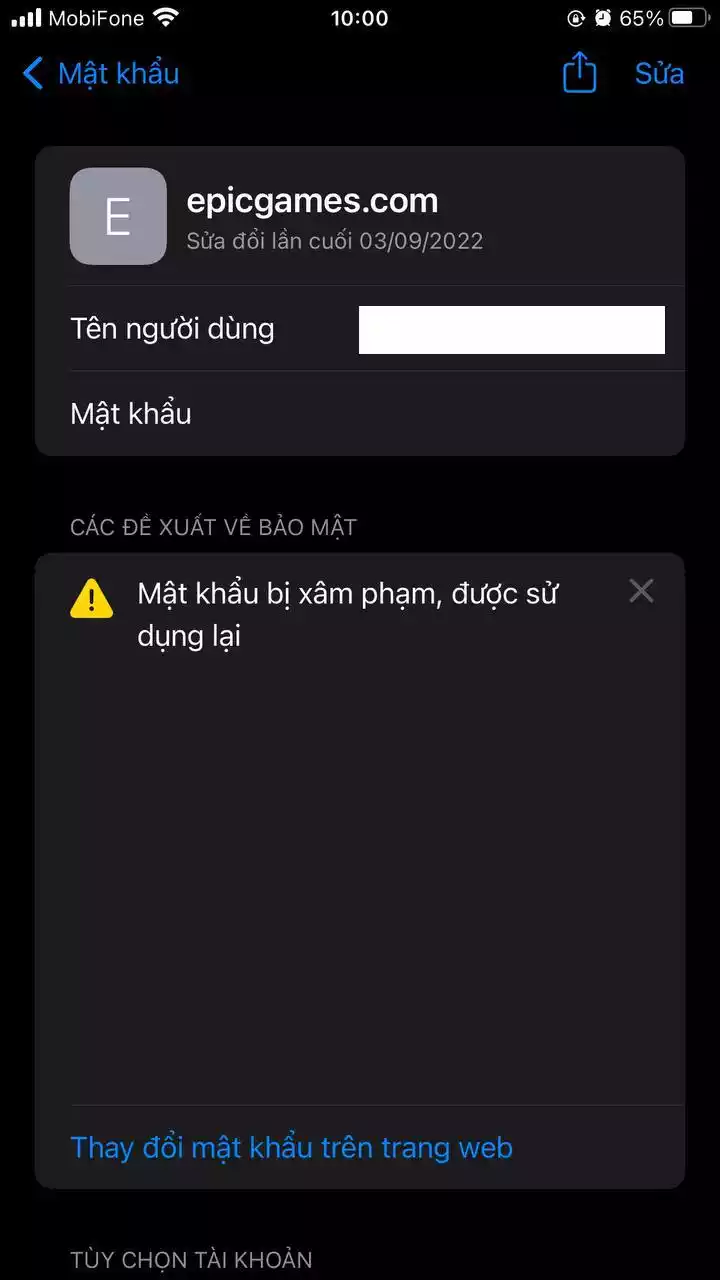
- Để xóa mật khẩu hoặc mã khóa đã lưu, chạm vào Xóa mật khẩu hoặc Xóa mã khóa.
- Để cập nhật mật khẩu hoặc mã khóa, hãy nhấn vào Chỉnh sửa.
